|
一、总店-编辑器设置 1.登录即速应用官网,点击【管理】,找到需要编辑的总店,点击【编辑】,进入到总店的前端编辑器。
2. 添加多商家组件,使用多商家功能的操作方式是: 进入【编辑器页面】-【组件库】-【功能】-【多商家】,再在右上方选择【连锁多商家】这种多商家类型。
3.选择【商家分类】:分为商店【行业分类】以及【店铺分类】 注意:分类设置只能二选一
4.【商家列表】组件样式设置:在组件设置下面选择不同组件样式。
也可以点击【组件样式】,对组件进行颜色、间距的修改。
5.由于连锁多商家是通过切换门店的方式来展示各个门店的商品,因此需要添加能够展示商品的组件,比如商品列表
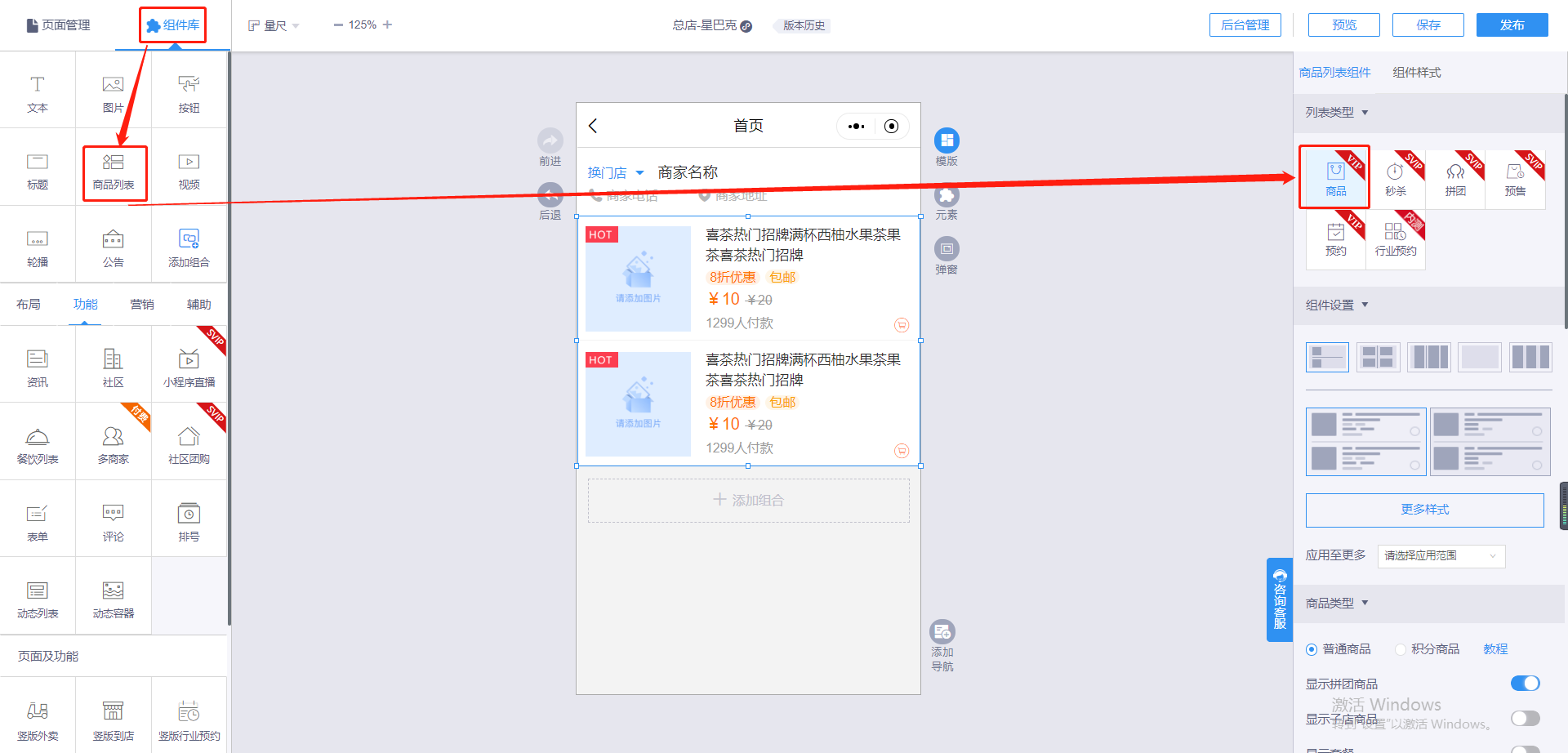
注意:如果想要展示拼团商品、子店的商品、套餐商品,要将开关按钮打开。
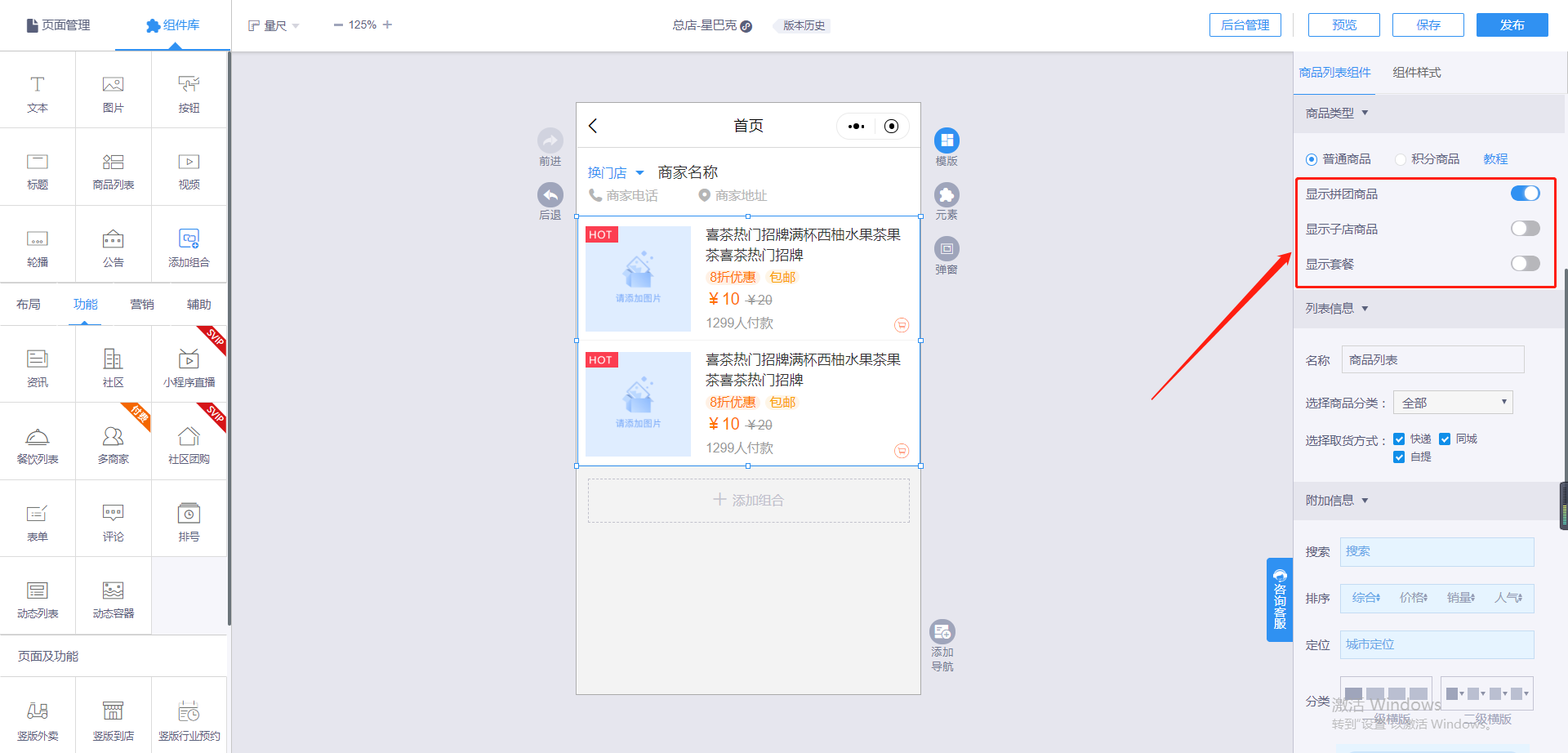
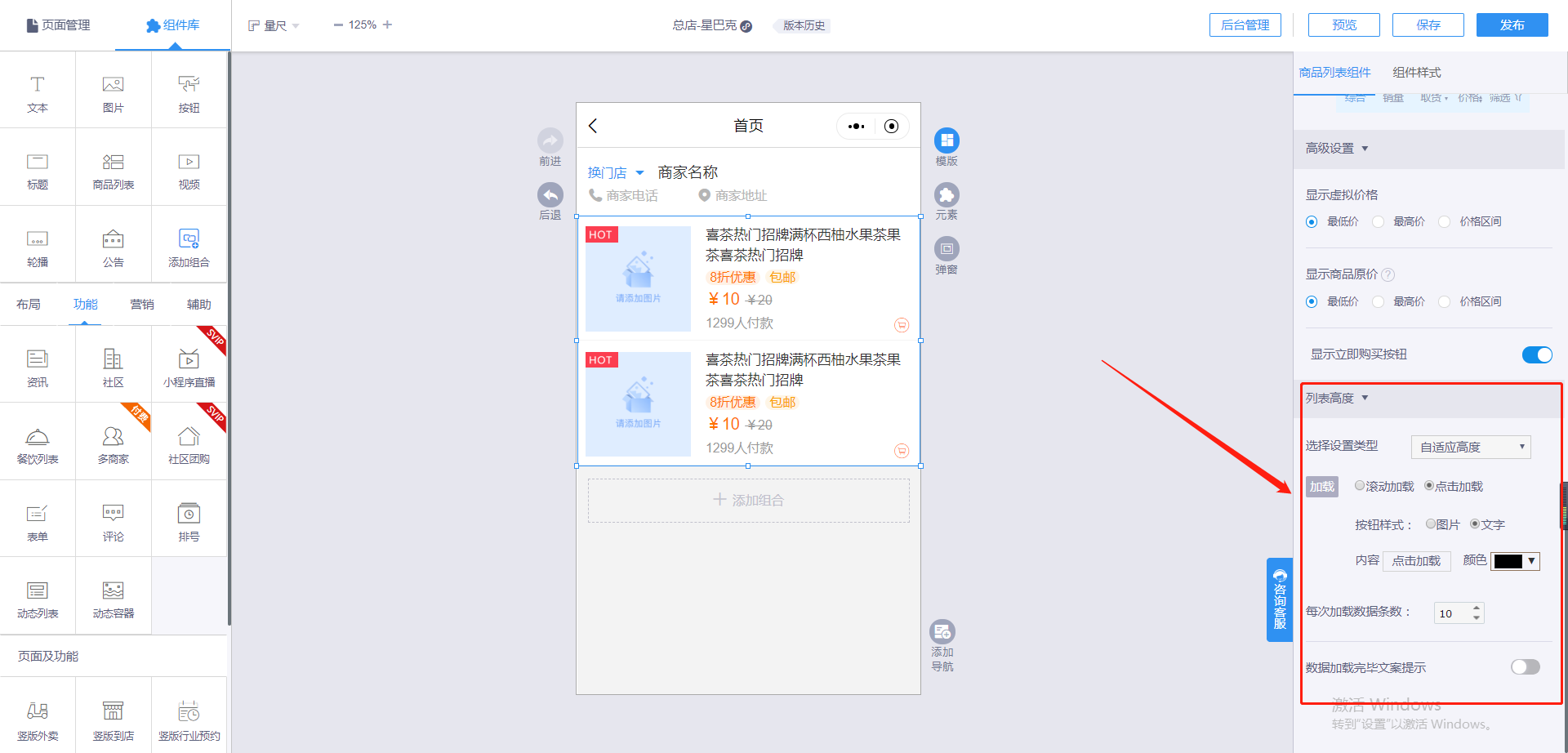
6.为了方便申请以及看到入驻情况,需要在【个人中心】里添加【店铺管理】功能。 操作方式是:选择【页面管理】-【系统页面组】-【个人中心】页面,选择【我的工具】-【添加】
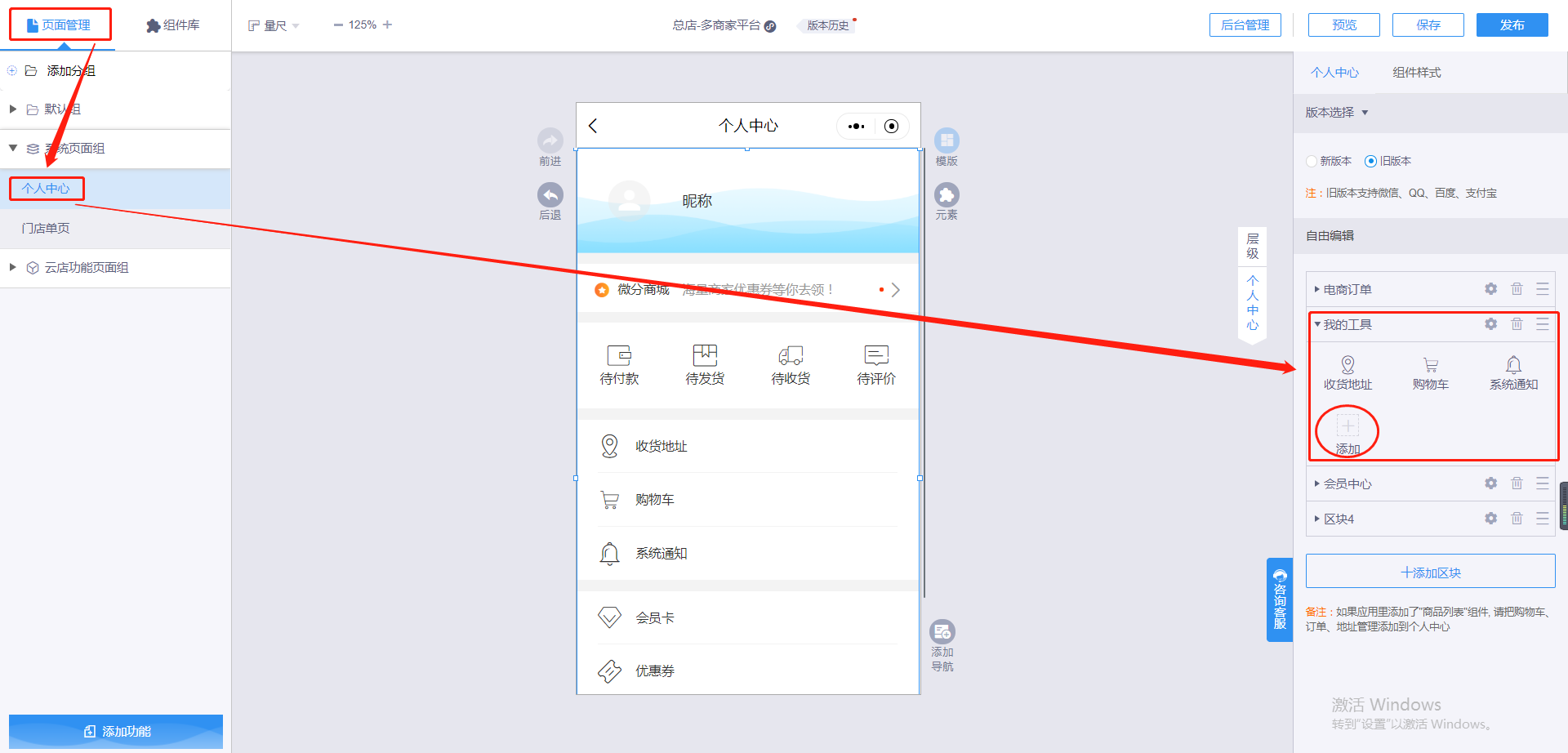
最后在主功能区找到【店铺管理】确认进行添加
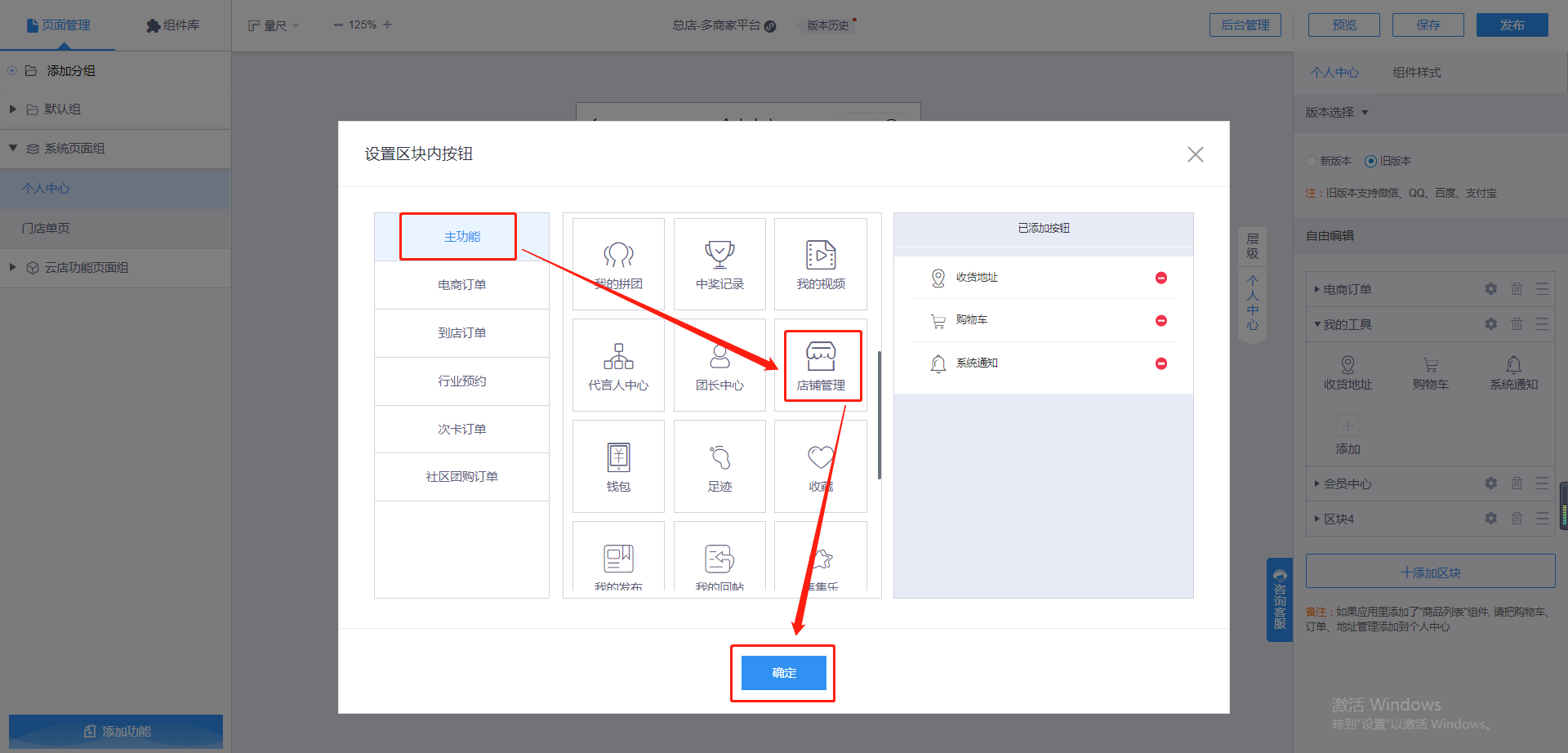
二、子店装修 子店可以同步总店的装修店铺,子店也可以兼容单店所有组件的设置,所有设置都在编辑器打开
1.登录即速应用官网,点击【管理】,找到需要编辑的子店,点击【编辑】,进入到子店的装修页面。 注意:连锁多商家的子店会直接同步总店的前端编辑器样式,因此在创建该小程序时,建议大家选择【空白模板】。
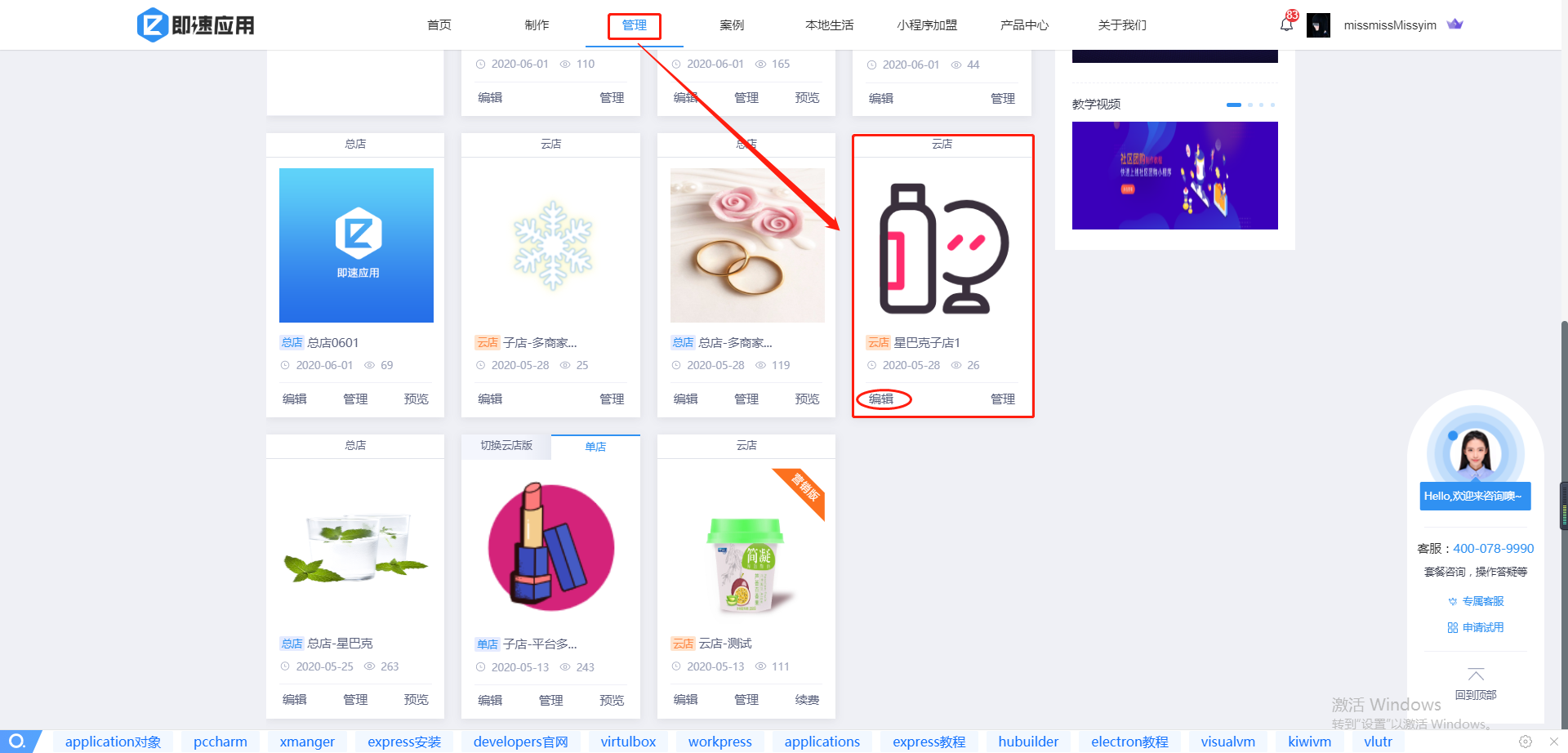
2. 进入到子店的【页面装修】的页面,可在这个页面进行编辑。页面装修分为3个板块: ①页面板块;② 组件板块;③编辑板块
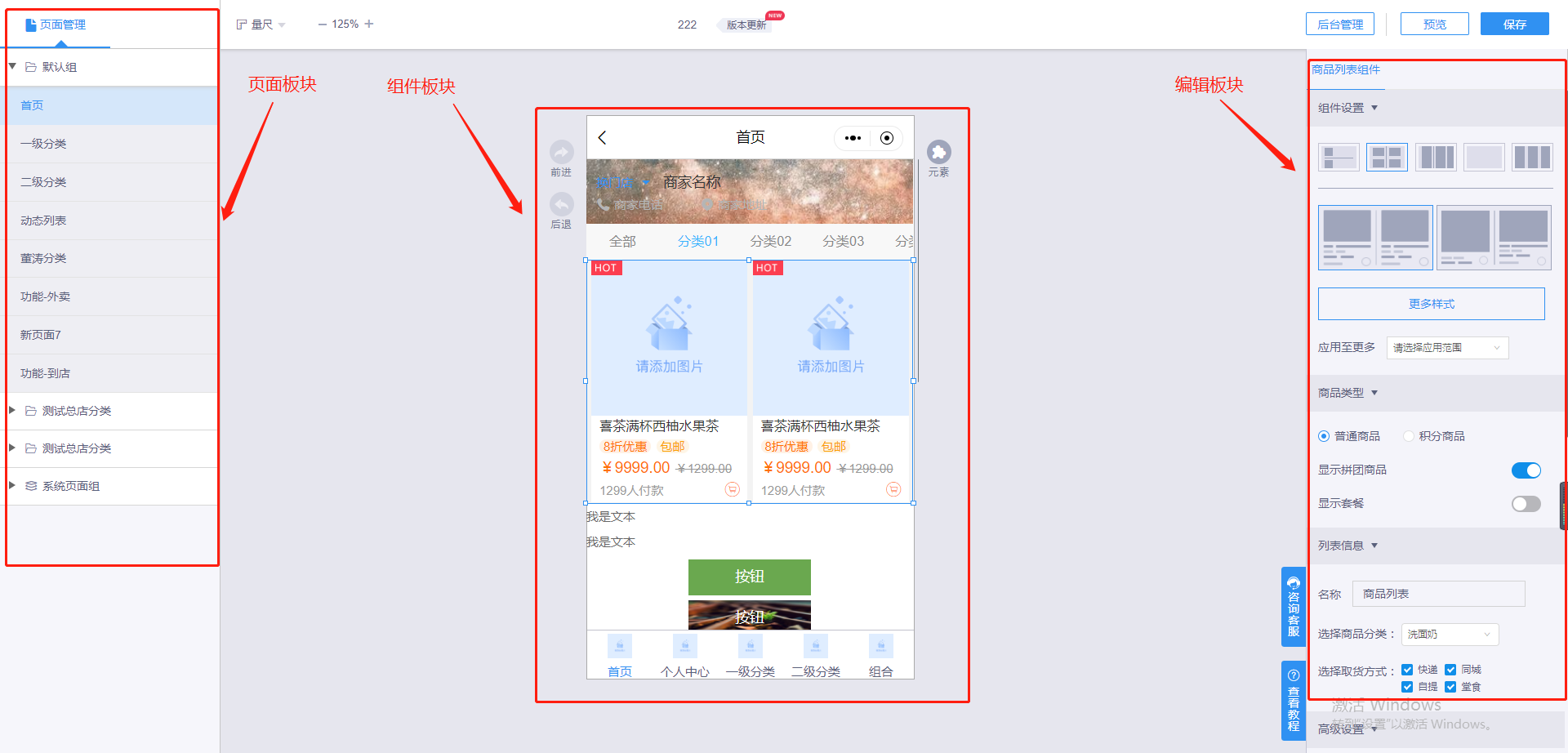
3. 点击左侧栏【页面板块】可以切换页面,子店不能添加组件,全部展示的是总店的组件,总店支持使用所有组件的使用,子店都可以设置数据。
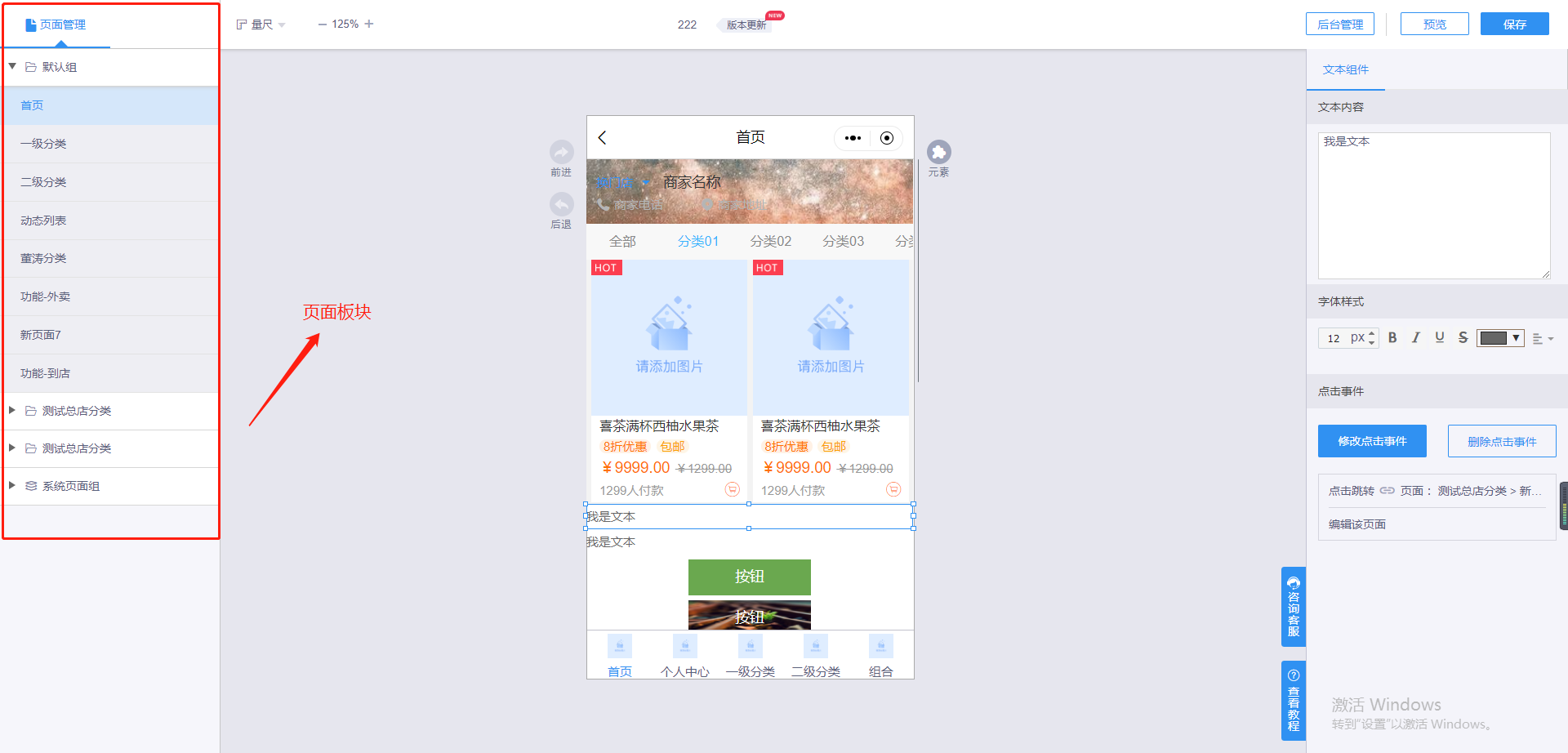
4. 切换到想要的页面后,可以在中间的【组件板块】寻找需要编辑/修改的组件。
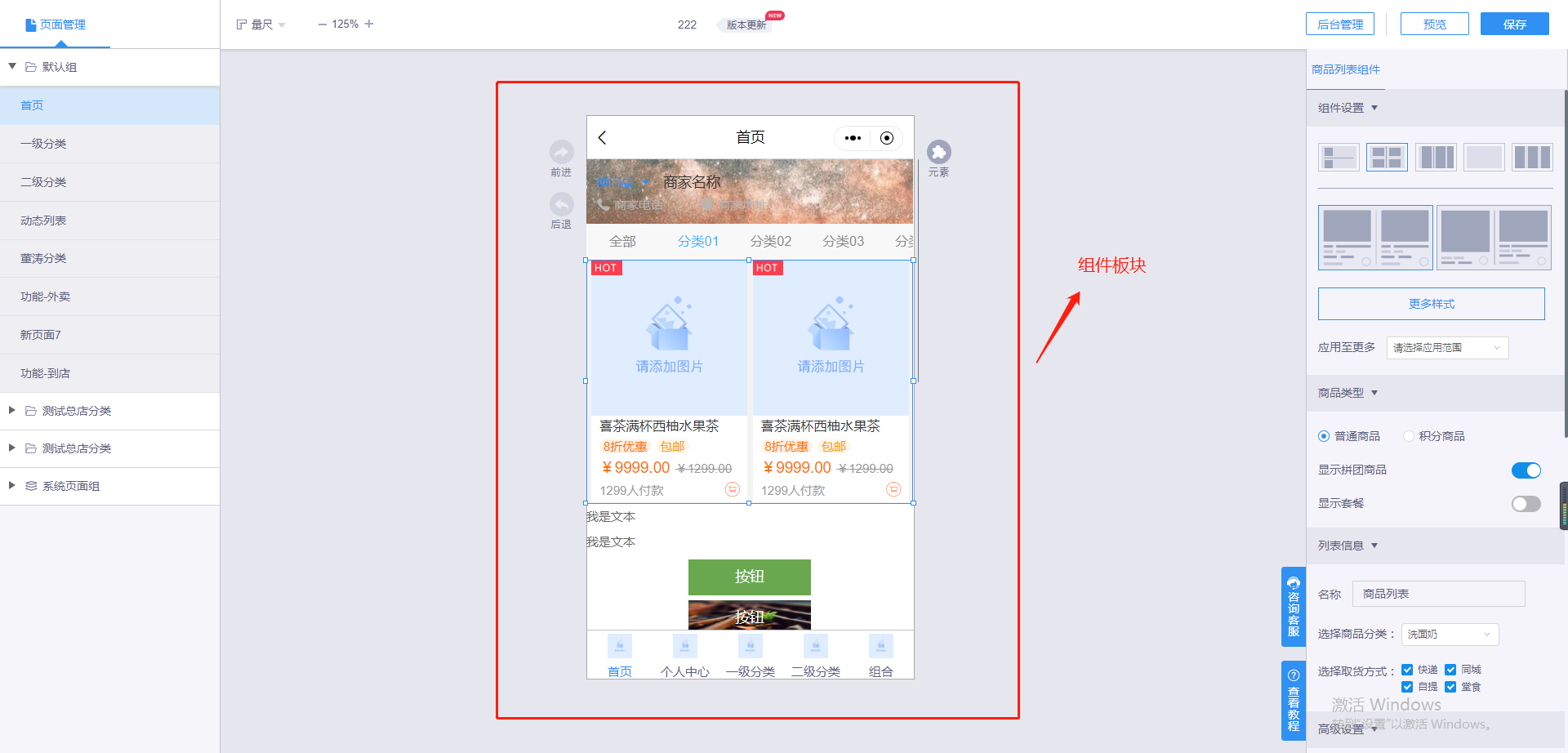
5. 点击需要编辑/修改的组件,在右侧栏进行编辑,编辑完成后点击保存就可以了。
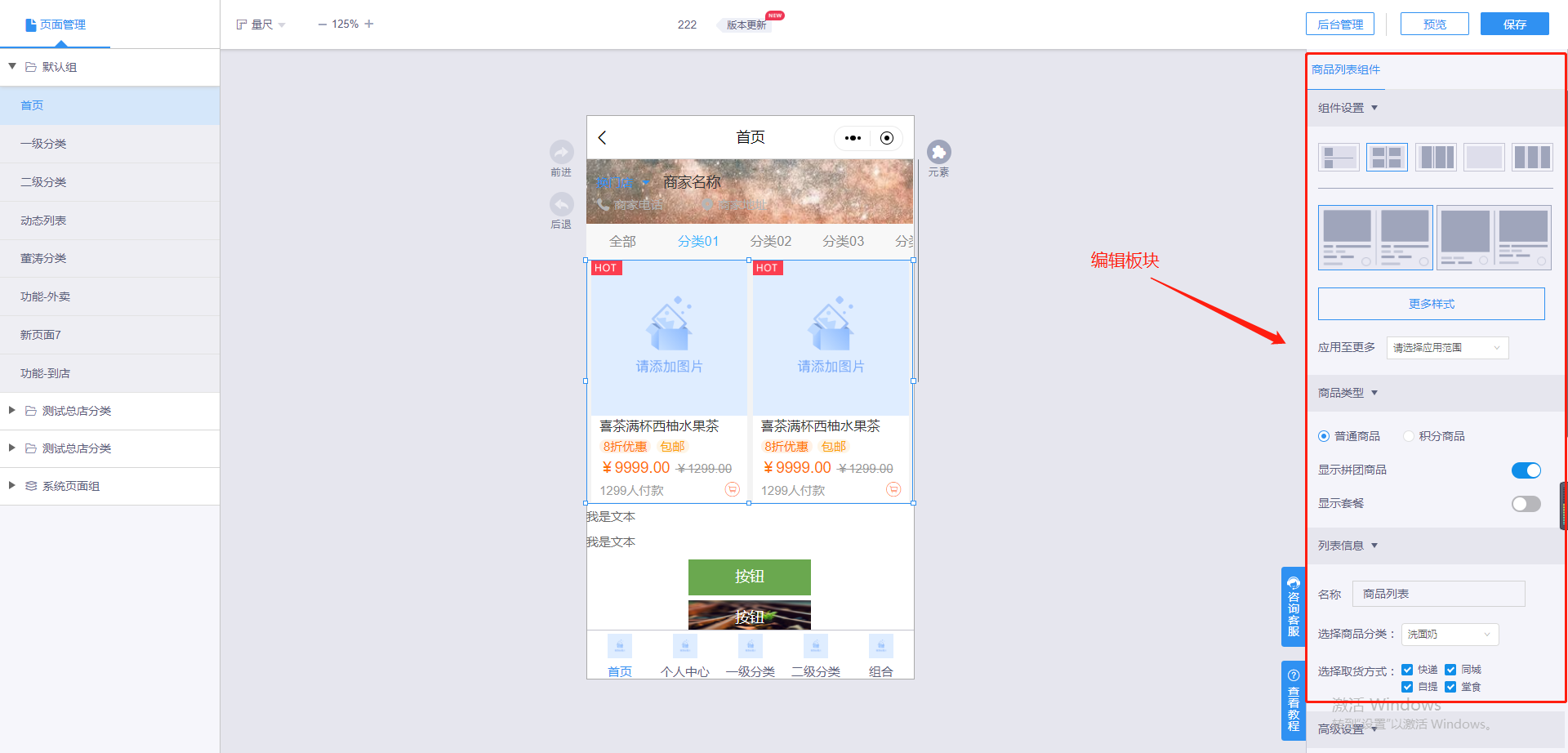
6. 店铺可以生成预览,也可在页面生成页面码
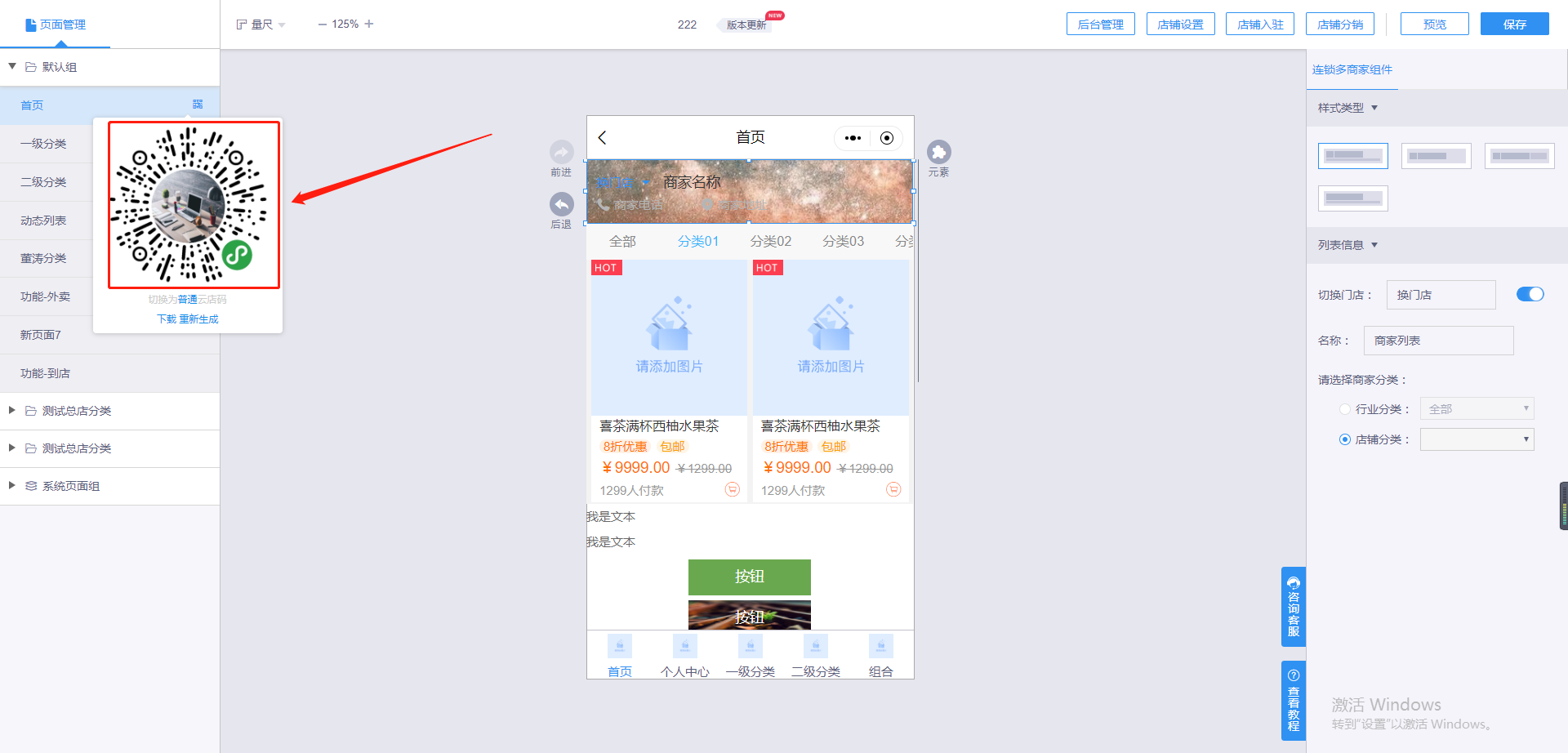
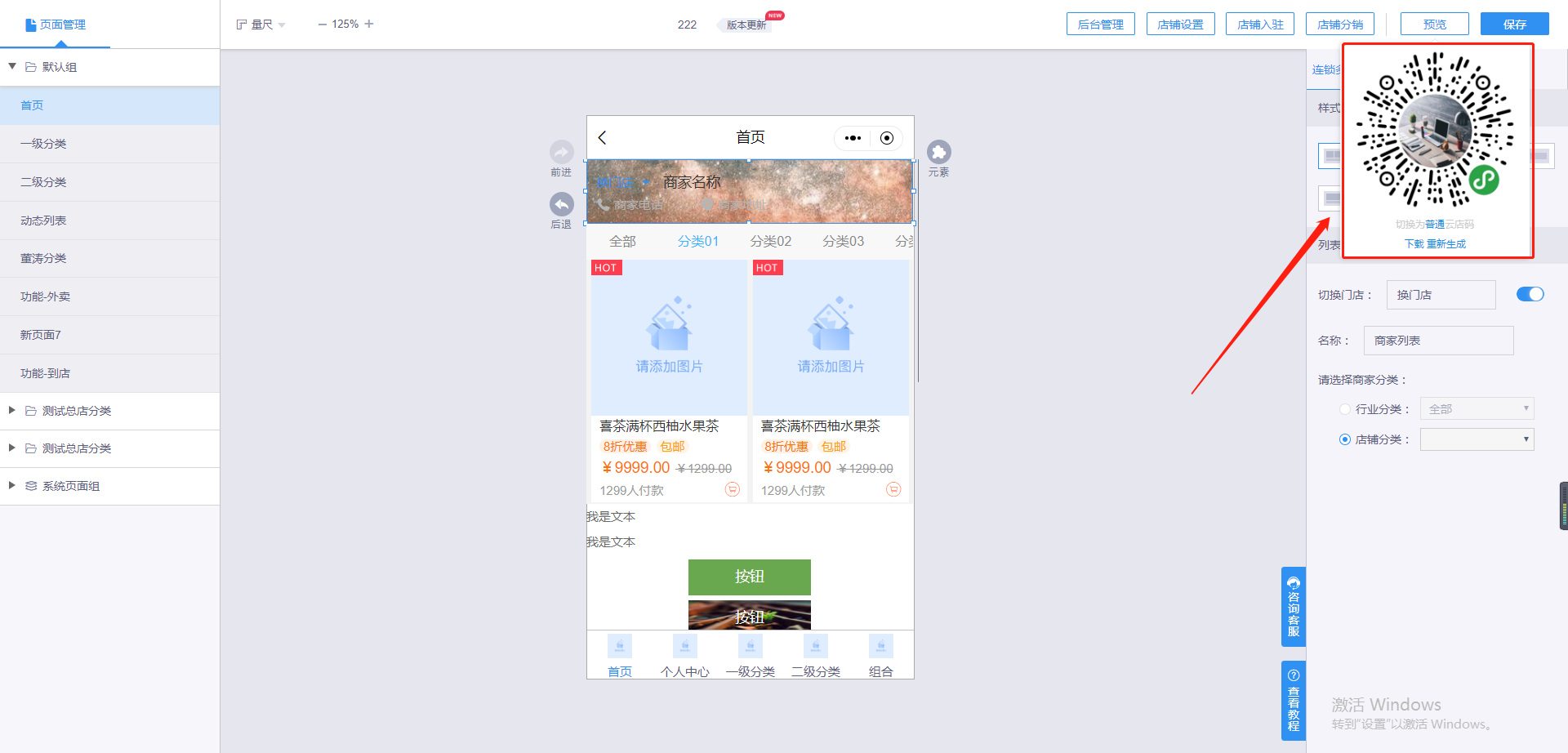
7. 总店更改编辑器,保存发布线上新版本,子店可以选择是否同步 注意:子店如果同步,之前设置过的数据会保留,但是目前不能支持回退,下版会加上
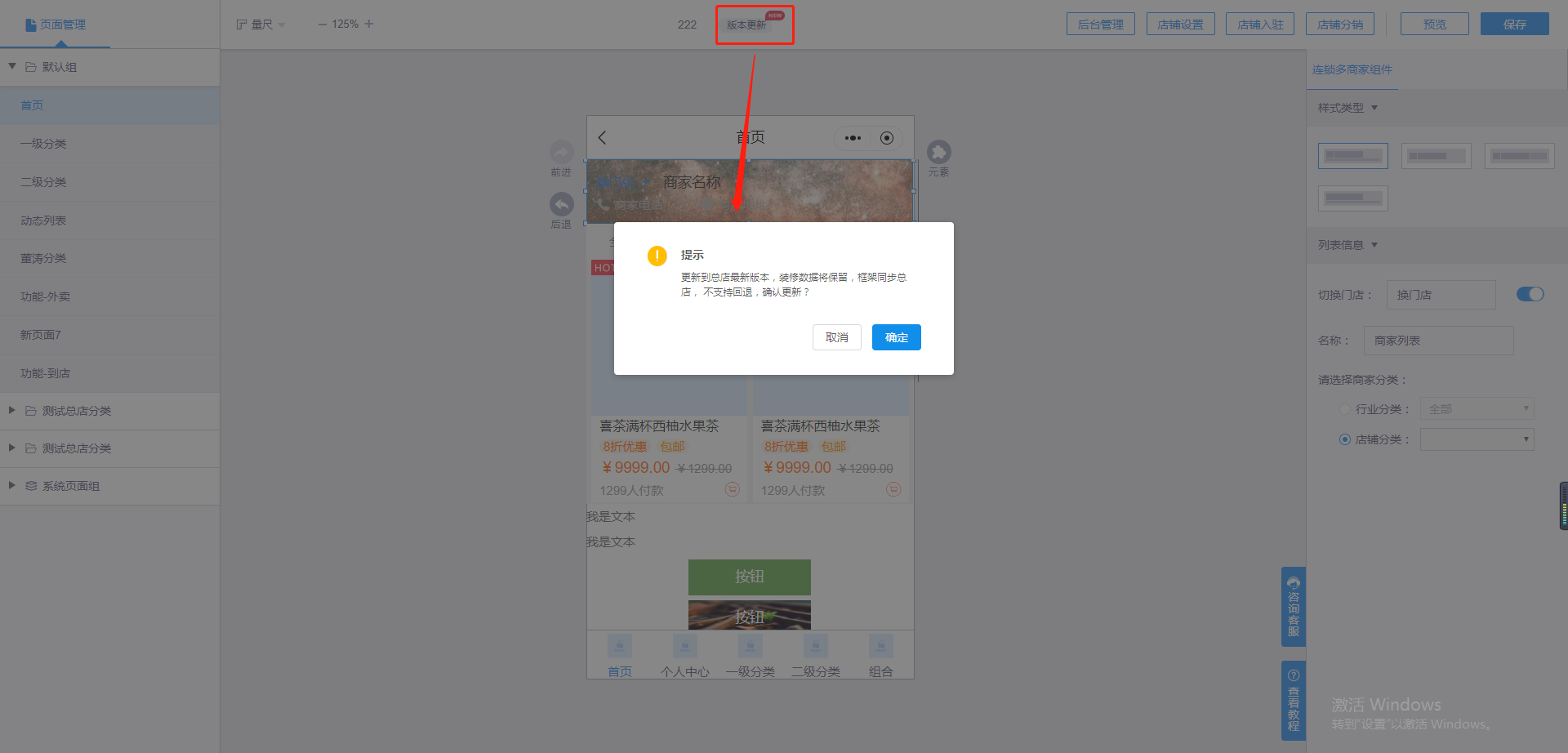
注意:子店不能修改底部导航,底部导航要改需要总店修改,子店再同步
|  |手机版|小黑屋|微信小程序开发|教程|文档|资源汇总_即速论坛
( 粤ICP备14097199号-1 )
|手机版|小黑屋|微信小程序开发|教程|文档|资源汇总_即速论坛
( 粤ICP备14097199号-1 ) 